ابزار Sponge در فتوشاپ با غلظت یا Saturation رنگهای تصویر سروکار دارد. بنابراین اگر به افکتهایی که در آنها بخشی از تصویر غلظت رنگ کمتر یا بیشتری دارد علاقهمندید، در این دانشنامه همراه ما باشید.
توجه: توصیه میکنیم که سری هم به صفحه اصلی «آموزش ابزارهای روتوش در فتوشاپ» بزنید و یک سری نکات را پیرامون این ابزارها ببینید.
در این صفحه میخوانید:
انتخاب ابزار Sponge tool در فتوشاپ
این ابزار همگروه دو ابزار زیر است:
کافی است روی این گروه راستکلیک کرده و ابزار Sponge را انتخاب کنید.
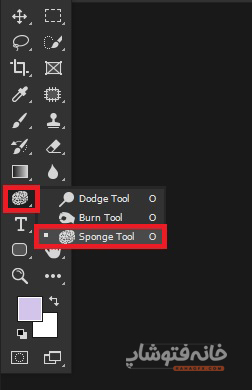
کار با Sponge در فتوشاپ
ابتدای دانشنامه نیز گفتیم که این ابزار برای کم یا زیاد کردن غلظت رنگهای تصویر است. اما این دقیقاً یعنی چه؟ بیایید یک مثال ببینیم.
به کم شدن غلظت رنگها «Desaturate» و به زیاد کردن غلظت رنگها «Saturate» کردن میگوییم. Sponge هر دو کار را میتواند انجام دهد. در نوار Options فتوشاپ که بالای برنامه است و در منوی کشویی «Mode» این دو حالت را داریم.

حالا ما تصویر زیر را داریم.

در تصویر زیر ما بعد از انتخاب ابزار Sponge در فتوشاپ، حالت Desaturate را از منو انتخاب کردیم و بعد روی صورت سوژه کشیدیم. همانطور که میبینید غلظت رنگها بسیار کم شده و رو به خاکستری رفته است.

اما در تصویر زیر ما حالت Saturate را انتخاب کردیم و بعد روی صورت کشیدیم. میبینید که رنگهای صورت غلیظتر و زندهتر شدهاند.

دقت کنید که با هر یک کلیک، رنگها یک پله غلیظتر میشوند یا یک پله از غلظت آنها کم میشود. پس هر چه بیشتر کلیک کنید، تأثیر این ابزار روی رنگها بیشتر و بیشتر میشود.
نکته
نکته
پیشنهاد میکنیم برای این که کارتان تمیزتر و دقیقتر باشد، اول آن قسمتی را که میخواهید با ابزار Sponge در فتوشاپ رویش کار کنید را انتخاب کنید. در این صورت وقتی با براش راحت روی سند میکشید، بیرون آن قسمت تغییری نمیکند و براش فقط روی قسمتی که انتخاب شده تأثیر میگذارد.
سایر گزینههای نوار Options
اما گزینههای دیگری که در نوار Options داریم چه هستند؟ در ادامه به ترتیب از چپ به راست میبینیم.

- Brush Preset Picker: در این پنجره میتوانید سایز براش را تغییر دهید. برای قسمتهای بزرگتر براش بزرگتر انتخاب کنید تا کارتان یکدستتر شود. در همین پنجره، میزان سختی لبههای براش و نوع براش را هم میتوانید تغییر دهید.
- پنل Brush Settings: در پنل Brush Settings انواع بیشتری را برای براش میبینید و میتوانید انتخاب کنید.
- Mode: که بالاتر دیدیم شامل دو حالت Saturate و Desaturate است.
- Flow: هر چه مقدار Flow را بیشتر کنید، تأثیر براش بیشتر و هر چه آن را کمتر کنید میزان تأثیر براش هم کمتر میشود.
- Vibrance: با تیک زدن این گزینه، رنگهایی که کاملاً اشباعشده یا کاملاً غیر اشباعشده هستند، تا حداقل میزان ممکن عوض میشوند.
